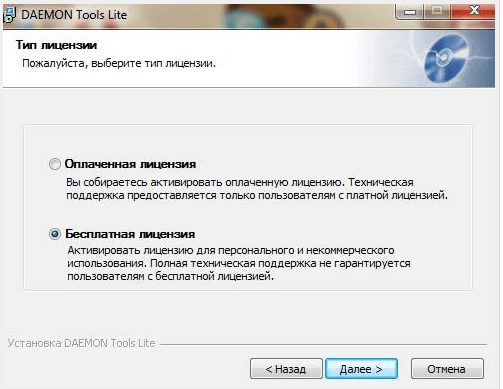Приветствую всех! А вы уже знаете чем открыть файл mdf? До недавнего времени мне попался такой формат файла и я не знал чем его открыть. Данная статья подскажет Вам, что такое файлы с расширением mdf, как работать с ними и чем можно открыть файл mdf, если он не открывается. Они нужны для хранения образов CD и DVD дисков. Чтобы, скопировав образ на ПК, можно было без проблем позже записать фильм на диск, используя определенные программы. При создании образа диска появляется два типа файлов: mdf и mds. Первый хранит образ диска, второй – информацию о дорожках, название и т. При наличии одного mds-файла запись видео не получится. Чем открыть файл MDF? Выход есть!Итак, как и чем (с помощью каких программ) можно открыть файл mdf?Отличным вариантом является программа Daemon Tools. Она не требует взлома, очень проста и удобна в работе.
Установку выберите Обычную и Быструю. В процессе установки отметьте птичкой «Бесплатная лицензия».
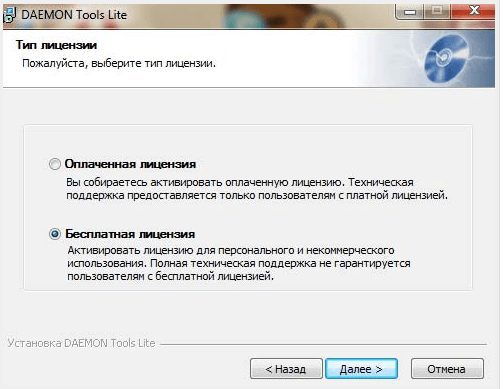
Когда установка будет успешно завершена, на «Панели задач» можно будет увидеть иконку программы в виде синего круга с белой молнией. Как работать с Daemon Tools?
- Кликните правой кнопкой мыши по значку программы.
- Выберите следующее:
Придется подождать некоторое время (2-3 мин. ), пока создастся виртуальный привод.
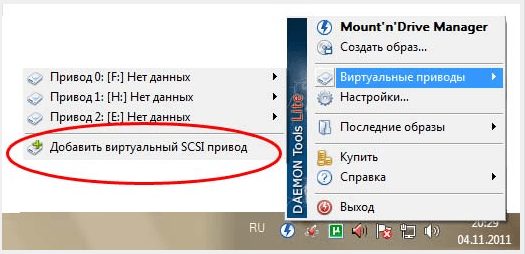
- Снова кликните правой кнопкой мыши по значку программы и выберите: «Виртуальные приводы» – «Привод 0» – «Монтировать образ».
- Выберите неоткрывающийся mdf-файл.
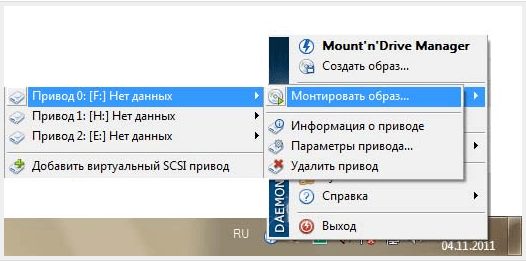
Для более доступного понимания просмотрите вот этот видеоурок. https://www. youtube. com/embed/eOfhn5aIPfg?feature=oembedБлагодаря этим действиям все данные mdf файла станут Вам доступны. Надеюсь, эта статья была для Вас полезной. Теперь Вы знаете, как и чем открыть файл mdf. Если остались вопросы по поводу этой статьи и не только — прошу задавать их в комментариях. Еще не забываем в знак благодарности нажать на социальные кнопки. С Ув. Евгений Крыжановский
Это файлы-образы программы Алкоголя 120, один из них управляющий, а второй непосредственно данные (игры прогрммы, и т
я точно не знаю, но скажу: мдф — это архив, где хранится содержимое диска, а мдс — файл содержащий инфу о защите от копирования и т.
mdf — формат файла — образа диска. Это так сказать электронный вариант диска. Он используется в связке с mds файлом, без которого он не распознаётся некоторыми программами — эмуляторами. «Монтируются» эти файлы — образы с помощью таких программ, как Alcohol, Daemon tools и др. Файл. mds создал DVDDecryptor. Случается если пользователь использует FAT32 на харде (например Win98). Если образ больче чем 4 ГБ, то он разбивается на двое и информация о том как его записывать находится в файле. mds. Если для тебя это неактуально, то можешь смело выберать Iso Write в DVDDecryptor’е и бёрнить. iso.
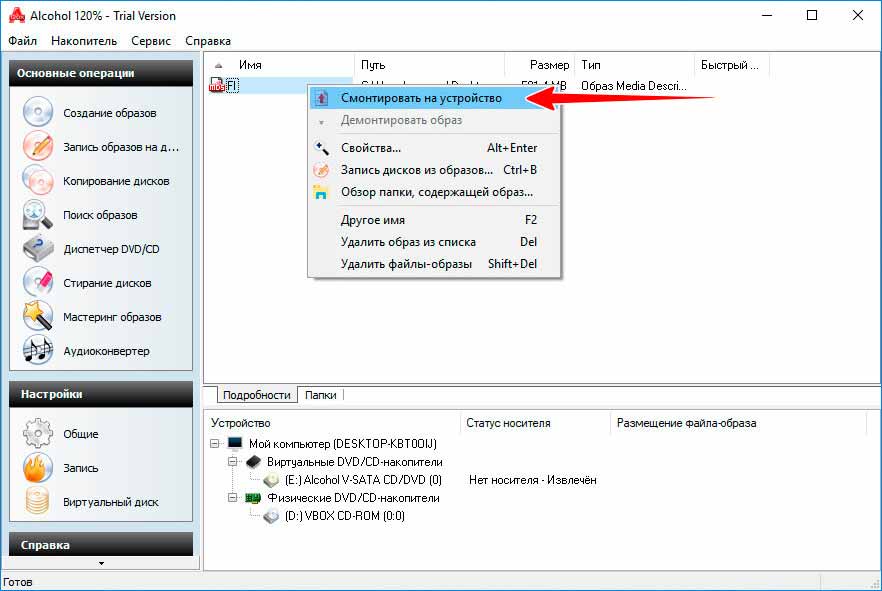
Также можно вызвать ПКМ меню созданного «Алкоголем» незанятого привода. Выбрать в нём пункт «Смонтировать образ» и указать путь к MDF — образу. Третий способ — смонтировать образ непосредственно из содержащей его папки. Выбрав в контекстном меню соответствующую опцию.
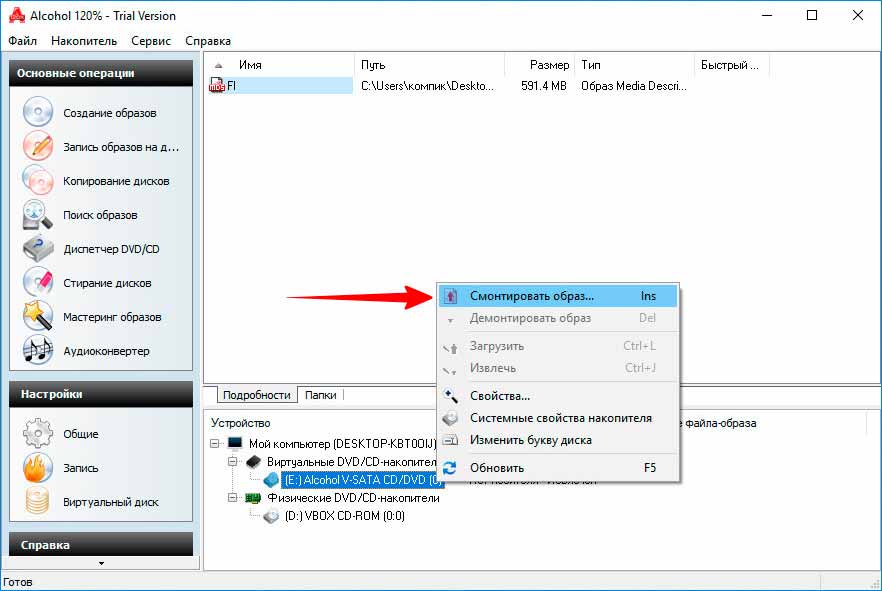
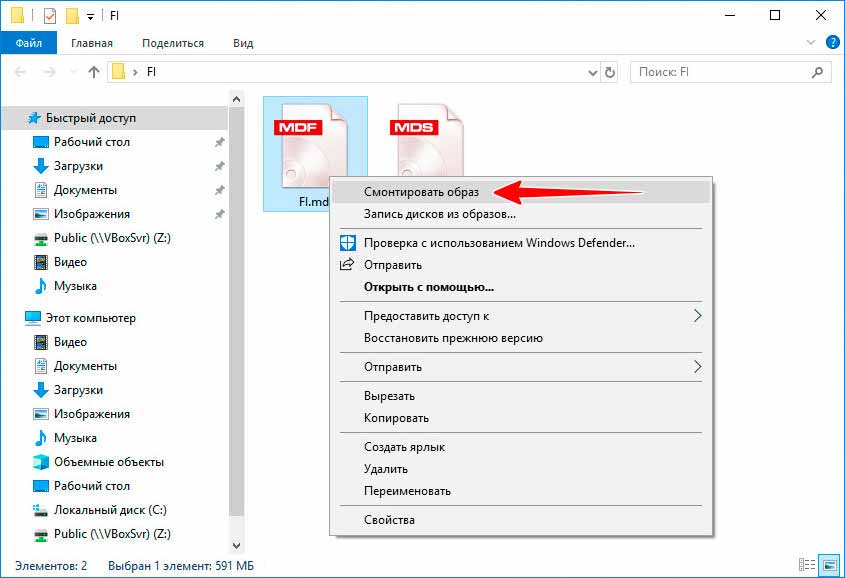
DAEMON Tools Lite
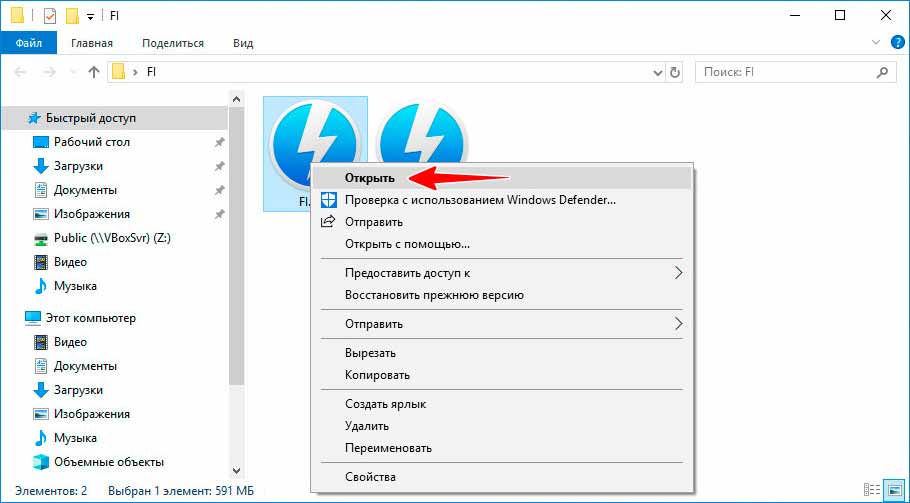
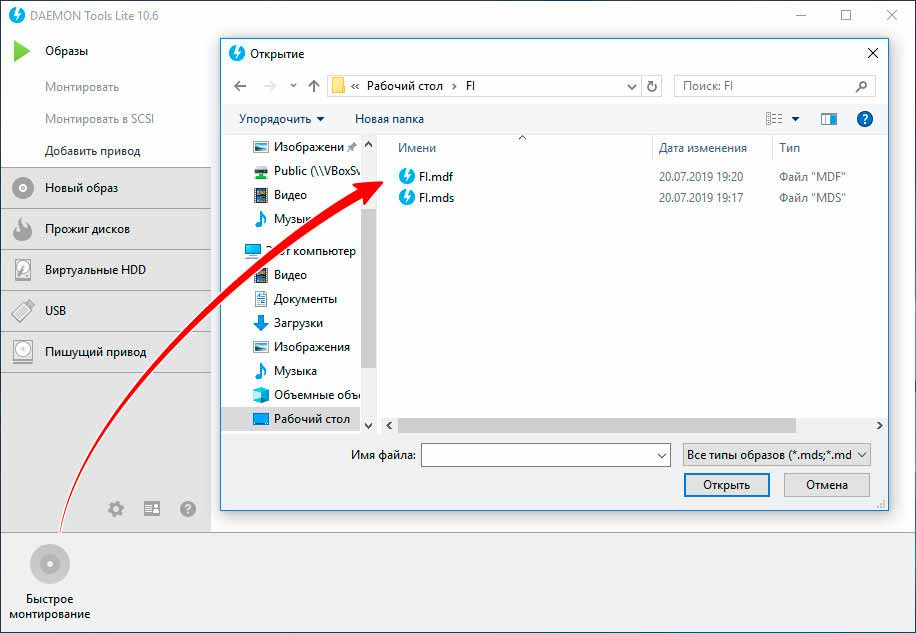
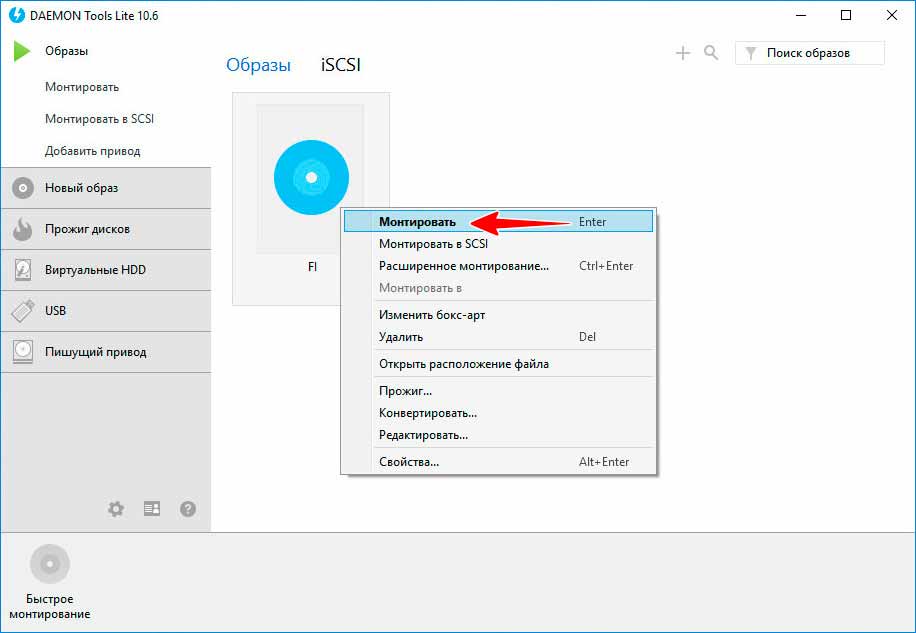
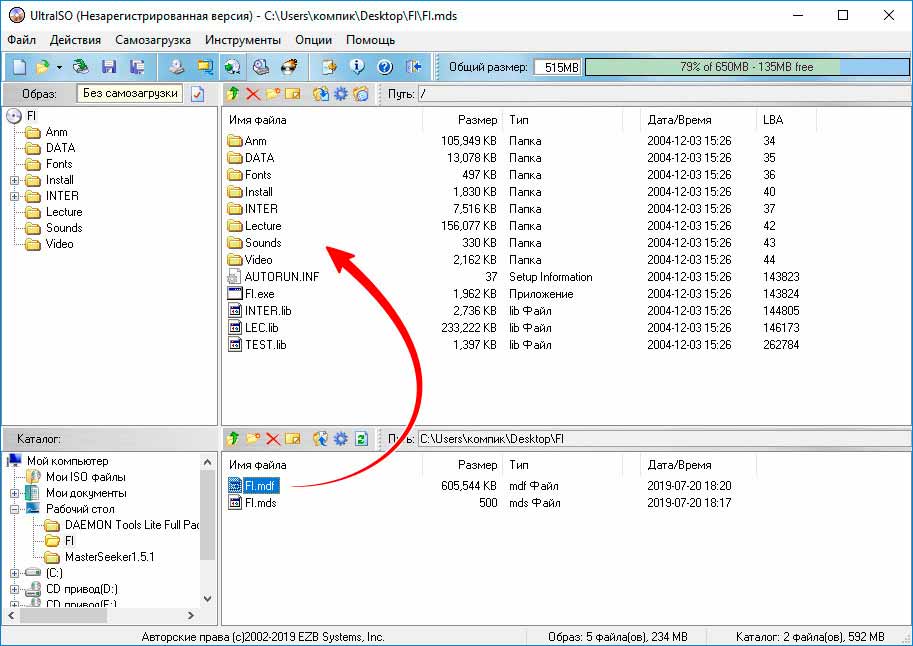
ISOBusterОсновным предназначением этого мощного приложения является получение прямого доступа к файловым системам оптических дисков и файлов образов. В том числе MDF и MDS. Интерфейс ISOBuster представлен файловым менеджером. Позволяющим извлекать содержимое образов на жёсткий диск. Чтобы открыть образ в этой программе. В меню «Файл» выберите опцию «Открыть файл-образ».

WinMountЧем открыть файл MDF еще? Если с содержимым образа Вам удобнее работать в Проводнике, но по какой-то из причин не можете использовать «Алкоголь» или «Демон», воспользуйтесь утилитой WinMount. Это небольшое приложение позволяет монтировать файлы архивов и образов в Проводнике.
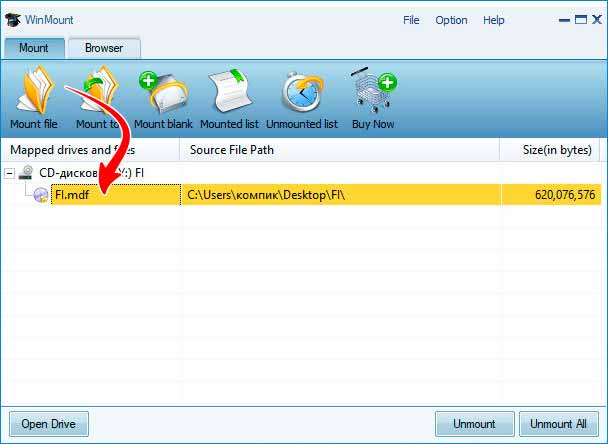
ЗаключениеВ этой статье я постарался Вам объяснить как можно открыть MDF и MDS файлы в Windows. С помощью каких программ это можно сделать. Что такое файлы MDF и MDS. Для чего они нужны и что могут содержать. Рассмотрели пять способов как открыть MDF и MDS файлы в Windows.
mdf и mds — 2 неразрывно связаных файла, которыя являются образами диска, сделанными при помощи программы Alcohol 120%. Когда программа установлена, откройте ее. Дождитесь, пока программа создаст новый виртуальный привод. Он у вас после этого появится в моем компьютере как DVD-дисковод. В программе выберите Файл-Добавить (или Файл-Открыть в зависимости от версии) , выберите файл с образом. Он добавится в список образов справа. Нажмите на него правой кнопкой и выберите Смонтировать на устройство. После этого в Вашем новом виртуальном приводе появится вставленый диск, с которым можно работать так же как и с реальным, т. открывать его, запускать с него установку и т. Если на этом диске-образе присутствует автозапуск и у Вас он на компьютере не отключен, то автозапуск произойдет при монтировании.
Включи Alcogol, поиск образов (там где ваш образ) , правой мышкой добавить образ или смонтировать образ. он должен появиться в окошке алкоголь. Или должен в моем компьютере появиться дополнительный вирт. диск. там правой мышкой смонтировать образ.
а если два файла mdf и два mds? как правильно сделать здесь?
Информация должна быть проверяема, иначе она может быть удалена. Вы можете отредактировать статью, добавив ссылки на авторитетные источники в виде сносок. (31 января 2015)
Не многие пользователи ПК, особенно начинающие, знают для чего нужны файлы с расширениями mdf и mds, а когда с ними сталкиваются, не знают, что с ними делать. Сегодня разберём, что это за файлы, а также подробно опишем, как их открывать с помощью различных утилит.
В документе с расширением mdf хранятся так называемые образы дисков CD и DVD, то есть все данные, которые были записаны на диске, а потом скопированы в файл. Другой документ mds можно назвать дополнением к файлу mdf. В нём находится информация о структуре носителя, описание дорожек диска, то есть служебная информация. Без файла mdf он никакой ценности не несёт, поэтому в программах обычно открывают не mds, а mdf файл.
Для запуска таких типов файлов разработано множество специальных утилит. Они позволяют не только открывать образы дисков, но и создавать их и редактировать.
Зачем нужно открывать файлы с расширением mdf? Например, в файле может быть игра или фильм, скопированный когда-либо с диска. Вы скачали игру с торрента, а она оказалась в формате mdf. Что в этом случае делать? Установить нужную программу и открыть файл, а затем игру в нём.
- С помощью каких программ открывают mdf и mds файл на Windows 10
- Daemon Tools Lite
- Установка Daemon Tools Lite на ПК
- Alcohol 120%
- Как установить Alcohol 120%
- UltraISO
- Как установить UltraISO на ПК
- Magic ISO Maker
- Как установить Magic ISO Maker
- Power ISO
- Как установить Power ISO на ПК с Windows 10
- Cyberlink PowerDVD
- Как установить Cyberlink PowerDVD и начать им пользоваться
- IsoBuster
- Что такое файлы форматов MDF и MDS
- Как открыть файл MDF в Alcohol 120%
- Как открыть MDF и MDS в DAEMON Tools Lite
С помощью каких программ открывают mdf и mds файл на Windows 10
Программу для файлов mdf называют «виртуальным приводом». Это новый невидимый дисковод у вас в компьютере. В него вставляется «диск», то есть файл mdf (копия диска), и он начинает читать информацию, которая на нём есть. В результате вы можете пользоваться игрой, программой, как если бы запустили их с обычного компакт-диска. Рассмотрим сегодня самые популярные утилиты для запуска файлов mdf и mds.
Daemon Tools Lite
Одна из самых известных программ для запуска образов дисков в формате mdf и с другими расширениями. У неё простой интерфейс, то есть в ней может быстро разобраться даже новичок.
Разработчики предлагают как бесплатную, так и платную версию. Минус бесплатной в том, что пользователю будут показывать постоянно рекламу. Платная версия избавит от неё.
Установка Daemon Tools Lite на ПК
https://youtube.com/watch?v=94r1xMmGFRA%3Ffeature%3Doembed
Alcohol 120%
- В новой вкладке во вкладке Download нажмите на зелёную кнопку.Кликните по зелёной кнопке Download
- Скачается архив. Откройте его и запустите файл Alcohol120_retail.
- Нажмите на Next.
- Кликните по I Agree.
- Уберите галочки с iSCSI SErvice и Online manual и кликните по Next.
- Выберите папку для установки и нажмите на Install. Подождите, пока завершится установка.
- Нажмите на Finish — откроется окно программы. Перейдите в раздел «Поиск образов».Откройте вкладку «Поиск образов»
- Выберите диск, в котором нужно найти файл.Выберите диск, в котором нужно искать файл
- Отметьте тип файла, который программа должна найти, в строке в правом верхнем углу. Нажмите на кнопку «Поиск».Выберите тип файла, который нужно найти
- Выберите нужные файлы в списке. Кликните по «Добавить выбранное в Alcohol».
- В главном окне вы увидите добавленный только что файл. Нажмите на него правой кнопкой мыши и выберите первую опцию «Смонтировать на устройство».Кликните по «Смонтировать на устройство»
- В нижнем отдельном окошке программы вы найдёте виртуальный диск, за которым закреплён образ. Запомните его букву.Запомните букву устройства, на которое был смонтирован образ диска
- Запустите «Проводник Windows» и откройте диск с этой буквы — в окне вы увидите содержимое образа (файла).Откройте соответствующий диск через «Проводник Windows»
Как установить Alcohol 120%
https://youtube.com/watch?v=2nWJ_g9yOsI%3Ffeature%3Doembed
UltraISO
Утилита UltraISO быстро открывает не только файлы с расширением mdf, но и другие типы документов, которые хранят образы дисков. С помощью этого инструмента вы также можете:
- записывать файлы на компакт-диски;
- изменять данные образов;
- конвертировать их в ISO образы.
Недостаток программы в том, что она платная так же как и Alcohol 120%. Если даже хотите пользоваться только бесплатными программами, она вам подойдёт для единичной необходимости открыть файл, так как разработчики предоставляют бесплатный пробный период.
- Откройте официальный сайт для загрузки установщика UltraISO. Кликните по голубой кнопке Free Trial, чтобы загрузить бесплатную пробную версию.Нажмите на Free Trial
- Запустите скачанный установочный файл и нажмите на «Да».
- Отметьте пункт «Я принимаю условия соглашения». Кликните по «Далее».Кликните по «Я принимаю условия соглашения», а затем по «Далее»
- Выберите папку для установки программы или просто нажмите на «Далее», если вас устраивает автоматически выбранное расположение файлов будущей программы.Выберите папку для устаноки UltraISO
- В следующем окне создайте значок программы на «Рабочем столе» и установите ассоциацию файлов c расширением iso с утилитой UltraIS. Поставьте галочку рядом с «Установить ISO CD/DVD эмулятор».
- Щёлкните по «Установить».
- Кликните по «Пробный период». Откроется окно программы, в котором уже можно открыть файл c расширением mdf.Нажмите на «Пробный период»
- Кликните по «Инструменты» на верхней панели окна. Выберите пункт «Монтировать в виртуальный привод». В появившемся маленьком окне выберите файл с помощью кнопки с тремя точками. Нажмите на «Монтировать».Выберите файл для монтирования
- Откройте «Этот компьютер» (ярлык на «Рабочем столе»). Запустите диск, на который был смонтирован файл.Откройте файл в «Проводнике Windows»
Как установить UltraISO на ПК
https://youtube.com/watch?v=JDu5prNuKMU%3Ffeature%3Doembed
Magic ISO Maker
Magic ISO Maker — программа с расширенным функционалом, с помощью которой можно:
- создавать образы дисков с играми, программами и операционными системами;
- редактировать готовые файлы;
- записать образ на диски DVD, CD и BD;
- скопировать данные с одного носителя на другой без сохранения информации на жёстком диске ПК, если на нём есть два и более привода.
Этот инструмент встраивается в «Проводник Windows». В контекстном меню файлов, которое вызывается щелчком правой кнопкой мыши, появляются опции этой программы.
- Перейдите на официальный ресурс Magic ISO Maker.
- Нажмите на ссылку Download Site 1.Кликните по Download Site 1
- Откройте загруженный архив и запустите установщик.
- Кликните по Next.Нажмите на Next
- С помощью кнопки Browse выберите папку для установки файлов утилиты. Щёлкните по Next.Выберите папку для загрузки и кликните по Next
- В следующих окнах также нажмите на кнопку Next.
- Запустится процесс установки.Подождите, пока установится Magic ISO Maker
- После завершения нажмите на Finish.
- Нажмите на Register и в небольшом окошке введите данные, указанные в файле Key в архиве. Снова нажмите на Register.
- Вы увидите, что программа похожа на UltraISO. Поменяйте язык интерфейса программы на русский в разделе View.Поменяйте язык в раздел View
- Чтобы открыть файл mdf, кликните по седьмой иконке на верхней панели. Они будут в виде диска и дисковода.Откройте файл mdf в Magic ISO Maker
- Выберите файл, который хотите открыть.
- Затем в «Проводнике Windows» откройте диск, с помощью которого был запущен файл.
Как установить Magic ISO Maker
https://youtube.com/watch?v=hDvma9GcNGw%3Ffeature%3Doembed
Power ISO
Это универсальная программа для работы с образами дисков. Что входит в её функционал?
- Создание, редактирование и открытие образов дисков различных форматов, включая mdf, bin, nrg, daa и другие.
- Преобразование файла mdf в ISO образ.
- Запись файла на физический носитель (диск и флешка).
- Создание сжатых образов. Степень сжатия выше, чем у других программ.
- Шифрование образов.
Как и Magic ISO Power, этот инструмент встраивается в «Проводник Windows», поэтому с ним очень удобно работать.
- Открываем официальный ресурс программы Power ISO. Кликаем по Download Now.
- Выбираем разрядность системы и нажимаем на соответствующую ссылку для скачивания. Ждём, когда загрузится файл и открываем его. Кликаем по «Да».Кликните по одной из двух ссылок для загрузки инсталлятора в зависимости от разрядности вашей системы
- Программа поприветствует вас в голубом окне. Нажмите на «Далее».Нажмите на «Далее» в голубом окне
- Щёлкните по «Принимаю».Нажмите на «Принимаю», чтобы продолжить установку
- Начнётся установка приложения. Дождитесь завершения.Подождите, когда закончится установка Power ISO
- Кликните по «Закрыть».Оставьте галочку рядом с пунтом и кликните по «Закрыть»
- Утилита сразу предложит приобрести платную версию Кликаем по «Продолжить».Кликните по «Продолжить»
- В окне программы нажимаем на «Открыть».Нажмите на «Открыть» в окне Power ISO
- В «Проводнике Windows» выбираем файл.Найдите файл в папках и нажмите на «Открыть»
- В окне появятся данные файла mdf.
Как установить Power ISO на ПК с Windows 10
https://youtube.com/watch?v=YzsnwjbFeCY%3Ffeature%3Doembed
Cyberlink PowerDVD
Эта программа предназначена не только для открытия образов дисков, но и для чтения мультимедийных файлов, то есть аудио и видео. Если в файле с расширением mdf хранится фильм или музыка, вы сможете тут же их воспроизвести в окне программы. Минус инструмента в том, что с помощью него вы не прочитаете образы дисков с играми и программами. Таким образом, Cyberlink PowerDVD можно назвать универсальным проигрывателем для аудио и видео. Программа платная, но вначале каждому пользователю предлагается бесплатная версия на месяц.
В отличие от других утилит, описанных в этой статье, в этой программе открывает файл с расширением mds, а не mdf, так как именно в нём находится список дорожек и другая информация. Однако сопутствующий файл формата mdf все равно нужен. Он будет выступать в роли хранилища данных. Плеер будет к нему обращаться, когда будет проигрывать медиафайлы.
- На следующей странице введите своё имя на английском и напишите адрес электронной почты. Затем нажмите на Download.Нажмите на Download
- В «Загрузках» обозревателя найдите скачанный архив и запустите установщик в нём.
- Подождите, пока загрузятся все файлы для дальнейшей установки.Подождите, пока загрузятся файлы для установки Cyberlink PowerDVD
- В следующем окне вас поприветствует программа установки. Нажмите на «Далее».Кликните по «Далее»
- Кликните по «Да». Это будет означать, что вы согласны с условиями лицензионного соглашения.Нажмите на «Да»
- Введите имя пользователя и название организации. Во втором поле можно написать просто Home.Введите свое имя и нажмите на «Далее»
- Выберите папку для сохранения файлов программы с помощью кнопки «Обзор». Нажмите на «Далее».Нажмите на «Далее», чтобы Cyberlink PowerDVD была далее установлена
- Снова щёлкните по «Далее».Щёлкните по «Далее»
- Кликните по «Принимаю». Это правила для использования службы MoovieLive.
- Дождитесь завершения установки. Нажмите на «Готово».
- Откройте программу. Теперь можно открыть файл mds с фильмом или аудиозаписями. Сделать это очень просто. В левой части экрана найдите раздел «Мой компьютер» и щёлкните по нему.
- Найдите в папках свой файл mds и запустите его.Найдите файл mdf через раздел «Мой компьютер»
Как установить Cyberlink PowerDVD и начать им пользоваться
https://youtube.com/watch?v=lOFN6YJV_yA%3Ffeature%3Doembed
IsoBuster
Кроме открытия, создания и редактирования образов дисков, утилита также восстанавливает файлы, которые хранились на испортившихся дисков CD и DVD. IsoBuster также может проверить, насколько читаема информация на носителе без предварительного её копирования на ПК.
Есть бесплатная и платная версии. В бесплатной версии функционал программы не такой широкий, как в платной. Однако даже этой базы достаточно для активной работы.
- С помощью любого браузера откройте официальную страницу для закачки IsoBuster. Кликните по Download IsoBuster.
- Запустите инсталлятор и нажмите на «Да», чтобы разрешить приложению вносить изменения на устройстве.
- Выберите язык и нажмите на ОК.Выберите язык для утилиты IsoBuster
- Отметьте строку «Я принимаю условия соглашения» и кликните по «Далее».
- Выберите папку с помощью кнопки «Обзор» или оставьте уже предложенную. Щёлкните по «Далее».
- Выберите типы файлов для ассоциации с этой программой. Кликните по «Далее».Выберите типы файлов, которые должны ассоциироваться с IsoBuster
- Отметьте при необходимости нужные вам пункты. Нажмите на «Установить».Кликните по «Установить», чтобы продолжить установку IsoBuster
- Кликните по «Завершить».
- Откроется окно. В нём нажмите на Remind me Later.Нажмите на Remind me later
- Нажмите на раздел File, а затем Open Image File.Кликните по File, а затем по Open Image File
- В «Проводнике Windows» найдите файл с расширением mdf и откройте его.
Файлы mds и mdf содержат данные, скопированные из компакт-дисков (игры, программы, фильмы и даже операционные системы). Открываются они различными утилитами, которые используются для создания образов дисков. За некоторые из них приходится платить по истечении пробного срока использования. Однако есть и условно бесплатные, как, например, Daemon Tools Lite, которым можно пользоваться свободно, но при этом смотреть рекламу.
(2 голоса, среднее: 5 из 5)
Перед пользователем встает вопрос: чем открыть MDF файл на компьютере, работающем в операционной системе Windows. Скачивая файлы из интернета, особенно компьютерные игры, пользователи замечают, что иногда встречаются файлы с расширением MDF.
Как открыть MDF файл в Windows, можно ли это сделать средством системы, или для этого необходима сторонняя программа? В статье мы разберемся нужна ли на компьютере программа, открывающая MDF файлы, или можно обойтись без нее.
При работе на ПК встречается довольно много различных форматов образов дисков, некоторые форматы не очень распространены, поэтому пользователи испытывают трудности, не знают, что нужно делать с конкретным файлом. Подобная проблема возникает, когда непонятно чем открыть MDF, MDS файлы.

Что такое файлы форматов MDF и MDS
Формат MDF (Media Descriptor File) — файл образа диска, специально разработанный для программы Alcohol 120%. Обычно, образ оптического диска (CD/DVD/Blu ray) данного формата сохраняется в виде двух файлов: MDF и MDS (Media Descriptor).
Файл с расширением «. MDF» — образ оптического диска, а файл с расширением «. MDS» — метаданные диска, сведения о расположении слоев, структуре папок.
Образ оптического диска сохраняется в виде файла на компьютере с расширением MDS, к нему прилагается дополнительный файл MDS со служебной информацией. Файл образа диска — точная копия физического CD/DVD диска.
Для открытия игры, мультимедиа или программы из файла образа диска, потребуется создать виртуальный привод на компьютере. Операционная система Windows распознает виртуальный дисковод, как физический привод для чтения компакт дисков.
Файл образа диска монтируется в виртуальном приводе, в этом случае, не потребуется запись образа на болванку: оптический CD/DVD диск. Запуск или установка приложения выполняется с виртуального диска, без использования дисковода.
Операционные системы Windows 10, Windows 8. 1, Windows 8 имеют встроенное средство для работы с образами дисков. Системное средство не поддерживает файлы форматов MDF/MDS. Поэтому в Windows 7, Windows 8, Windows 8. 1, Windows 10 потребуется использовать стороннее программное обеспечение: программы, открывающие MDF и MDS файлы.
Какой программой открыть MDF формат? В статье вы найдете инструкции об использовании для этой цели популярных программ: Alcohol 120%, Daemon Tool Lite, UltraISO.
После установки на компьютер, программа создает виртуальный дисковод в Проводнике, на который потом будет монтироваться образ диска. Если виртуальный привод не был создан или был удален из системы, его можно снова создать из настроек приложения.
Как открыть файл MDF в Alcohol 120%
Alcohol 120% — программа для работы с образами дисков. Приложение имеет бесплатную версию Alcohol 52%. В программе можно создать образ, клонировать образ, записать образ на CD/DVD диск, стереть оптический диск.
Мы можем открыть файл образа диска через Alcohol 120% двумя способами: из контекстного меню Проводника или из окна программы.
Монтирование образа через Alcohol 120% из контекстного меню Проводника:
- Щелкните правой кнопкой мыши по файлу в формате MDF или MDS.
- В открывшемся контекстном меню выберите «Смонтировать образ».
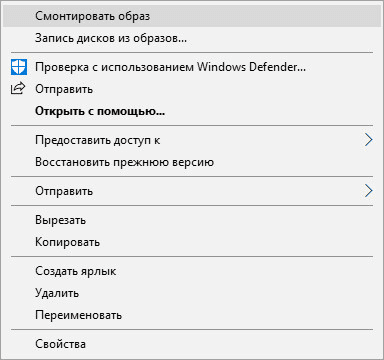
В Проводнике появится изображение образа, монтированного в виртуальном дисководе.
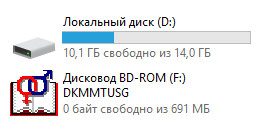
Теперь пользователь может запустить выполнение приложения с образа диска.
- В окне Проводника найдите нужный файл, выделите файл MDS, нажмите на кнопку «Открыть».
- Нажмите правой кнопкой мыши по файлу в окне программы Alcohol 120%, выберите «Смонтировать на устройство».
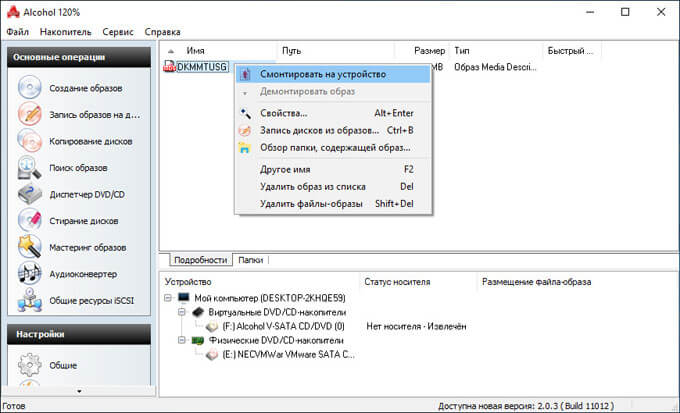
Для удаления образа из виртуального дисковода в Alcohol 120%, выполните следующие действия:
- Откройте Проводник Windows.
- Кликните правой кнопкой мыши по образу, монтированному в виртуальном приводе.
- В контекстном меню нажмите на пункт «Извлечь».
Как открыть MDF и MDS в DAEMON Tools Lite
Daemon Tool Lite — бесплатная программа для эмуляции виртуальных приводов и работы с файл-образами дисков. Это бесплатная версия программы Daemon Tools, имеющей несколько платных вариантов.
Программа Daemon Tool Lite отлично работает c форматами MDF и MDS, что неудивительно, так как создатели Alcohol 120% и Daemon Tools работали когда-то в одной тайваньской компании.
В программе Daemon Tool Lite существует несколько способов для открытия файлов, имеющих расширение MDF и расширение MDS.
- Кликните два раза левой кнопкой мыши по файлу с расширением «.MDF» или «.MDS».
- После монтирования образа, он откроется в виртуальном оптическом диске Проводника Windows.
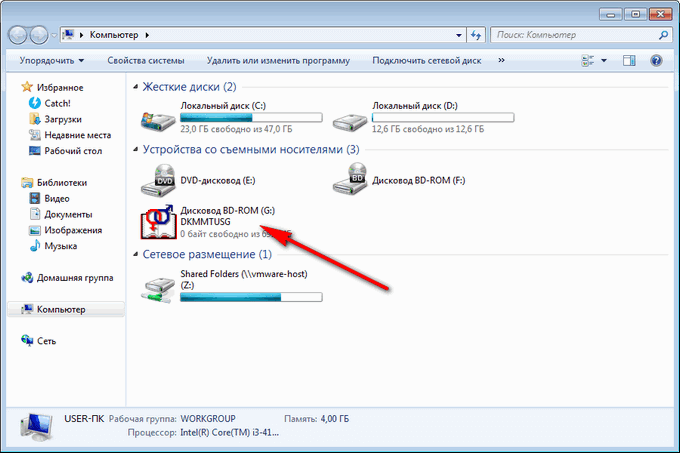
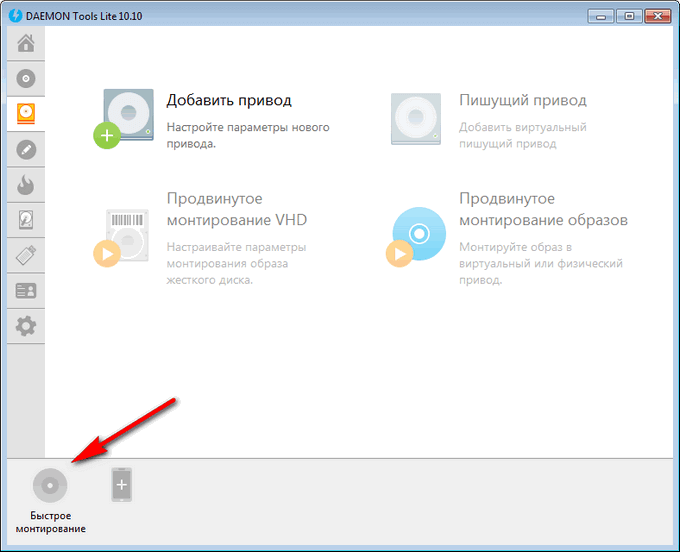
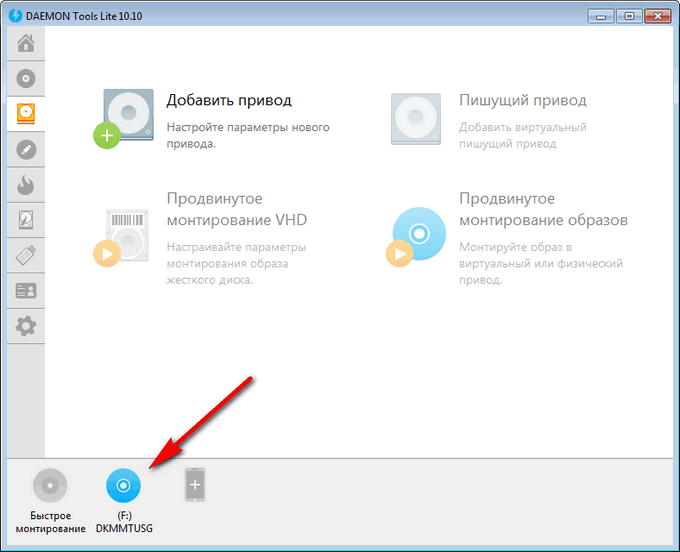
- В области уведомлений (системном трее) нажмите правой кнопкой мыши на значок программы DAEMON Tools Lite.
- В открывшемся меню выберите «Монтировать».
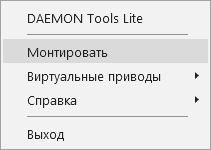
После того, как мы разобрались, чем открыть формат MDF в Daemon Tool Lite, теперь пора посмотреть, как убрать ненужный образ из Проводника, или из окна программы.
- В окне программы Daemon Tool Lite подведите курсор мыши к виртуальному приводу.
- Нажмите на желтый значок для извлечения образа из виртуального дисковода.
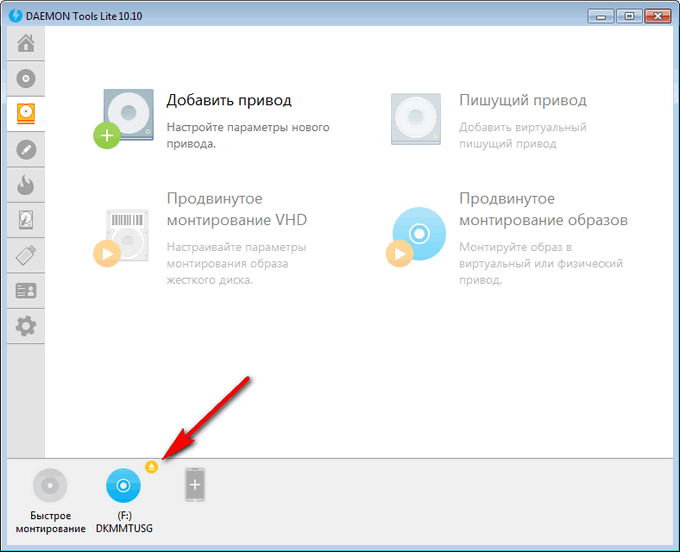
- Щелкните правой кнопкой мыши по значку программы Daemon Tool Lite в области уведомлений.
- Нажмите на пункт «Виртуальные приводы», сначала выберите подключенный виртуальный привод, а затем «Размонтировать».
- В окне Проводника кликните правой кнопкой мыши по виртуальному дисководу.
- В контекстном меню выберите «Извлечь».